安装打印机驱动后,如果不是对应的打印机驱动,需要将打印机驱动卸载,那么怎么操作?打印机驱动卸载会不会太麻烦?接下来就跟大家来介绍下打印机驱动卸载方法。

打印机驱动卸载?
1、首先大家点击开始菜单在屏幕的左下角依次点击“开始-----设置-----打印机”。

2、点击打开设备和打印机之后,便能看到已经安装了哪些打印机。此时我们找到要进行打印机驱动卸载的打印机在提示窗口中点“是”。

3、删除后在打印机列表空白处右击------点击“服务组属性 ”。

4、点击“驱动程序”,选择所需要删除的驱动程序,点击删除。将会得到提示,"删除这个打印机驱动程序将会从其系统中删除,您确定要删除xxx吗?",选择"是"。
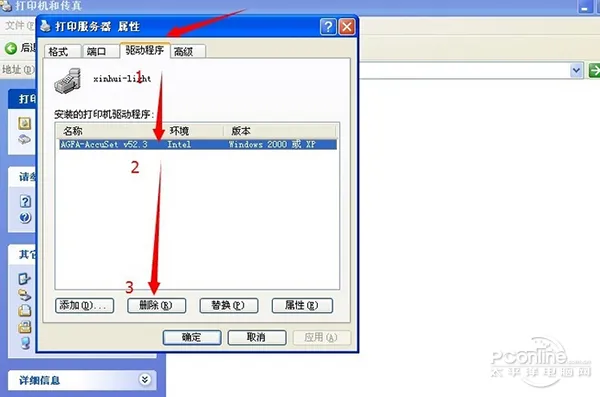

5、点击“开始---运行”在输入框中输入“services.msc”然后点击确定。

6、在服务列表中找到“print Spooler” 然后右键重启即可。

打印机驱动卸载?以上就是打印机驱动卸载的详细介绍,有些打印机在安装后还有驱动程序包的。大家在删除的时候可以选择删除驱动程序和驱动程序包。打印机已是办公必备的设备了,掌握好打印机知识是非常有必要的。














